Che cos'è Desktop Window Manager (dwm.exe) e Perché è in esecuzione?

Si sta senza dubbio leggendo questo articolo perché ci si è imbattuti nel processo di Window Window Manager e ci si sta chiedendo cosa è. Abbiamo la risposta.
Il processo Desktop Window Manager (dwm.exe) comporrà la visualizzazione delle finestre dell'applicazione prima di disegnarla sullo schermo. Ciò consente a Windows di aggiungere effetti come la trasparenza e le miniature della barra delle applicazioni live. Questo processo è una parte vitale di Windows che non puoi impedire di eseguire.
Questo articolo fa parte delle nostre serie in corso che illustrano vari processi trovati in Task Manager, come ctfmon.exe, mDNSResponder.exe, conhost.exe, rundll32.exe , Adobe_Updater.exe e molti altri. Non sai quali sono questi servizi? Meglio iniziare a leggere!
Quindi, cos'è Desktop Window Manager?
Desktop Window Manager (dwm.exe) è un gestore di finestre di composizione che rende tutti quei begli effetti in Windows: finestre trasparenti, miniature live della barra delle applicazioni, Flip3D e persino supporto per monitor ad alta risoluzione.
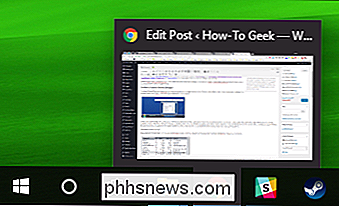
Invece delle applicazioni che disegnano i loro display direttamente sullo schermo, le applicazioni scrivono l'immagine della loro finestra in un punto specifico in memoria. Windows crea quindi una vista "composita" di tutte le finestre sullo schermo prima di inviarlo al tuo monitor. Poiché Windows compositing e visualizzazione dei contenuti di ogni finestra, può aggiungere effetti come trasparenza e animazioni delle finestre quando si sovrappongono le finestre per la visualizzazione.
Posso disattivare Desktop Window Manager?
No, non è possibile. Tornando ai giorni di Vista, Desktop Window Manager era controllato tramite un servizio che potevi disattivare e, a sua volta, disattivare tutti gli effetti visivi. A partire da Windows 7, Desktop Window Manager è diventato una parte integrante di Windows, fondamentale per la creazione dell'interfaccia utente grafica. Questa integrazione si è ulteriormente aggravata in Windows 8 e 10.
La buona notizia è che Desktop Window Manager è migliorato molto di come gestisce le risorse, e non dovresti davvero aver bisogno di per trasformarlo off.
Cosa posso fare se sta utilizzando RAM e CPU?
Desktop Window Manager dovrebbe usare risorse abbastanza ridotte. Nel mio sistema, ad esempio, ho avviato una mezza dozzina di app attive, tra cui Chrome, che ha più di una dozzina di schede aperte. Anche in questo caso, Desktop Manager di Windows utilizza poco meno dell'1% della CPU e circa 60 MB di RAM. Questo è un carico piuttosto tipico. Raramente lo vedi strisciare molto più in alto di quello, e anche se a volte aumenta di molto, dovrebbe ridursi rapidamente.

Se vedi Window Manager Desktop che consuma più RAM o CPU di quanto pensi che dovrebbe, ci sono un paio di cose che puoi provare:
- Assicurati di avere i tuoi driver hardware aggiornati, specialmente i driver per la tua scheda video o l'adattatore grafico integrato. Desktop Window Manager scarica molto lavoro sulla tua GPU per ridurre il carico sulla tua CPU.
- Controlla il tuo computer alla ricerca di malware. Alcuni tipi di malware sono noti per causare problemi con Desktop Window Manager.
Questi sono entrambi ottimi punti di partenza.
Questo processo può essere un virus?
Il processo di Window Window Manager stesso è un componente Windows ufficiale. Mentre è possibile che un virus abbia sostituito il processo reale con un suo eseguibile, è molto improbabile. Se vuoi essere sicuro, puoi controllare il percorso del file sottostante del processo. In Task Manager, fare clic con il tasto destro del mouse sul processo Desktop Window Manager e selezionare l'opzione "Apri posizione file".
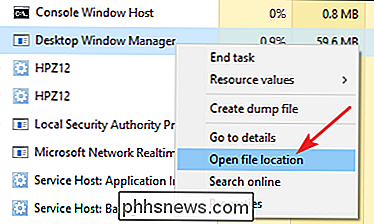
Se il file è memorizzato nella cartella Windows System32, si può essere abbastanza sicuri di non avere a che fare con un virus .
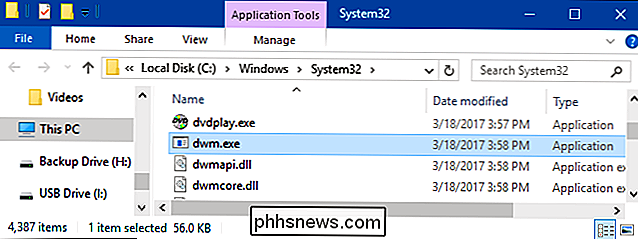
CORRELATI: Qual è il miglior antivirus per Windows 10? (Windows Defender è abbastanza buono?)
Detto questo, se vuoi ancora un po 'più di tranquillità, puoi sempre cercare virus utilizzando il tuo programma antivirus preferito. Meglio prevenire che curare!

Come rendere Windows Photo Viewer Il Visualizzatore immagini predefinito su Windows 10
Windows 10 utilizza la nuova app Foto come visualizzatore di immagini predefinito, ma molte persone preferiscono ancora il vecchio Visualizzatore foto di Windows. Puoi comunque recuperare Photo Viewer in Windows 10. CORRELATO: Come eseguire un'installazione pulita di Windows 10 in modo facile Se si aggiorna un PC con Windows 7 o 8.

Come controllare il tuo Amazon Echo da qualsiasi luogo usando il tuo telefono
Se il tuo Amazon Echo non può sentirti dall'altra stanza, o se vuoi semplicemente controllarlo quando sei lontano da casa del tutto, puoi farlo con l'app Amazon (su iOS) o l'app Alexa (su Android). CORRELATO: Ho bisogno di un Amazon Eco per usare Alexa? L'eco di la tecnologia di riconoscimento vocale sul campo è una delle funzioni più pubblicizzate del dispositivo.


